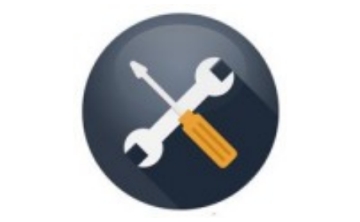win7进入安全模式,Win7进入安全模式:如何解决黑屏只有鼠标的问题?
Win7进入安全模式的方法
Win7进入安全模式是一种常见的修复电脑问题的方法,它可以让我们在系统启动时只加载必要的驱动程序和服务,从而排除一些常见的系统故障。下面是Win7进入安全模式的方法:

1. 重启电脑,在系统启动时按F8键进入高级启动选项菜单。
2. 在高级启动选项菜单中,使用方向键选择“安全模式”选项,然后按回车键进入安全模式。
3. 如果您需要在安全模式中使用网络连接,请选择“安全模式 with Networking”选项。
4. 如果您需要在安全模式中使用命令提示符,请选择“安全模式 with Command Prompt”选项。
Win7进入安全模式黑屏只有鼠标的解决方法
有时,当我们尝试进入Win7安全模式时,会遇到黑屏只有鼠标的问题,这种情况下,我们无法使用键盘或其他设备,只能看到一个黑色的屏幕和一个可移动的鼠标指针。这种情况下,我们可以尝试以下方法来解决问题:
1. 等待一段时间:黑屏只有鼠标的问题可能是由于系统正在准备安全模式启动而导致的,因此我们需要等待一段时间,看看是否会自动解决。
2. 检查硬件设备:有时,硬件设备的问题也会导致黑屏只有鼠标的问题,我们需要检查电脑的硬件设备,尤其是显卡和内存条,看看是否有损坏或松动的情况。
3. 进入安全模式 with Command Prompt:如果我们无法进入正常的安全模式,我们可以尝试进入安全模式 with Command Prompt,然后执行一些命令来修复系统问题。
4. 修复系统文件:我们可以尝试使用系统修复工具来修复系统文件,并解决黑屏只有鼠标的问题。我们可以在安全模式下运行系统修复工具,或者使用Win7的安装光盘来修复系统文件。
总结
Win7进入安全模式是一种非常有用的修复电脑问题的方法,但有时我们会遇到黑屏只有鼠标的问题。在这种情况下,我们可以尝试等待一段时间,检查硬件设备,进入安全模式 with Command Prompt,或者修复系统文件来解决问题。如果以上方法都无法解决问题,我们可能需要考虑重新安装系统或寻求专业的技术支持。
我告诉你msdn版权声明:以上内容作者已申请原创保护,未经允许不得转载,侵权必究!授权事宜、对本内容有异议或投诉,敬请联系网站管理员,我们将尽快回复您,谢谢合作!